Deljenje multimedijalnog sadržaja predstavlja jednu od ključnih prednosti posedovanja kućne mreže, a Apple je taj proces učinio izuzetno jednostavnim. Kada podelite svoju muziku i video sadržaj, možete mu pristupiti sa različitih uređaja kao što su Mac računari, Windows računari, iPhone, iPad i Apple TV, svi povezani na istu mrežu.
Koji tipovi medija se mogu deliti putem macOS-a?
macOS operativni sistem dolazi sa svim neophodnim alatima za početak deljenja audio i video sadržaja. U macOS Mojave i starijim verzijama, deljenje se svodilo na vašu „iTunes medijsku biblioteku“. Međutim, sa pojavom macOS Catalina, iTunes je zvanično povučen iz upotrebe.
Ova promena je dovela do izvesne konfuzije u vezi sa lokacijom ove funkcije, s obzirom da je Apple preraspodelio različite iTunes funkcije. Pored deljenja muzičkih i video biblioteka, macOS takođe nudi osnovno deljenje datoteka, deljenje štampača, deljenje internet konekcije i praktičnu funkciju deljenja ekrana za pružanje tehničke podrške.
Sve ove funkcije za deljenje sada su dostupne putem panela „Deljenje“ u okviru „Sistemskih podešavanja“.
Kako omogućiti deljenje medija za muziku i video?
Pre nego što pristupite vašim medijima putem mreže, potrebno je da aktivirate funkciju deljenja medija.
Da biste to učinili na macOS Catalina ili novijim verzijama:
Otvorite „Sistemska podešavanja“ i kliknite na opciju „Deljenje“.
Izaberite „Deljenje medija“ i uverite se da je polje „Uključeno“ sa leve strane označeno.
Aktivirajte „Kućno deljenje“ i autorizujte ga pomoću vašeg Apple ID-a i lozinke.
Podesite da li želite da udaljena reprodukcija ažurira vaš broj reprodukcija i da li želite da fotografije budu dostupne svim Apple TV uređajima na mreži.
Kliknite na „Opcije“ i postavite lozinku ukoliko želite da sprečite neovlašćen pristup vašoj biblioteci.
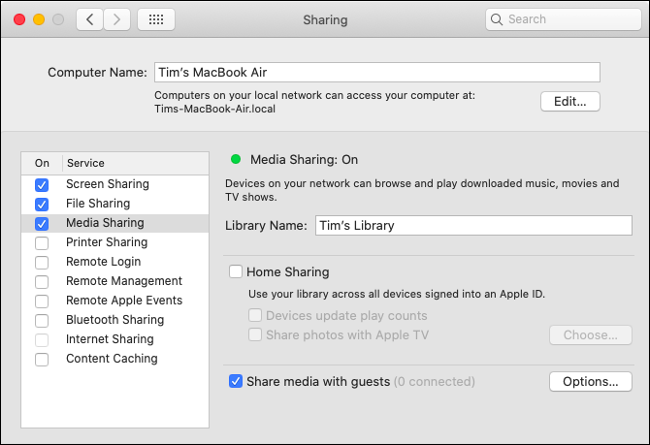
Odluka o postavljanju lozinke je individualna, ali imajte na umu da će to otežati pristup vašoj biblioteci putem mreže. Važno je napomenuti da deljenje ne dozvoljava drugim korisnicima da menjaju ili oštećuju vašu biblioteku, već omogućava samo pristup za čitanje.
Šta uraditi ako ne možete da omogućite deljenje medija?
Uobičajena žalba korisnika Mac računara je nemogućnost aktiviranja deljenja medija zbog nemogućnosti označavanja odgovarajućeg polja u podešavanjima deljenja. Ako imate ovaj problem, pokušajte da poništite i ponovo autorizujete svoj Mac unutar odgovarajućih aplikacija.
Da biste to uradili na macOS Catalina ili novijim verzijama:
Otvorite aplikacije „Muzika“ i „TV“.
U gornjem meniju kliknite na „Nalog“ > „Ovlašćenja“ > „Poništi autorizaciju ovog računara“ (ponovite u obe aplikacije).
Zatim kliknite na „Nalog“ > „Ovlašćenja“ > „Autorizuj ovaj računar“ (takođe ponovite u obe aplikacije).
Pokušajte ponovo da podelite medijsku biblioteku koristeći prethodno navedena uputstva.
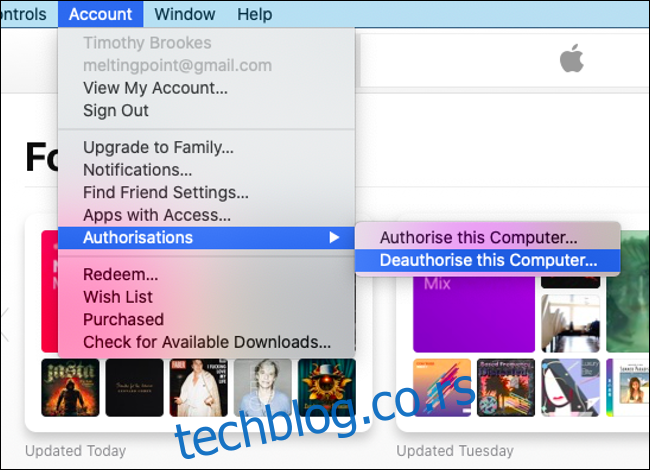
Da li još uvek koristite macOS Mojave ili starije verzije?
Ukoliko niste izvršili nadogradnju na macOS Catalina, i dalje možete deliti svoju biblioteku, ali na nešto drugačiji način:
Pokrenite iTunes aplikaciju i sačekajte da se učita.
U gornjem meniju kliknite na „iTunes“ > „Preferences“.
U kartici „Deljenje“, aktivirajte opciju „Deli moju biblioteku na mojoj lokalnoj mreži“ i naznačite da li želite da delite celu biblioteku ili samo određene liste pesama.
Podesite zahtev za lozinkom i da li se broj reprodukcija ažurira daljinski.
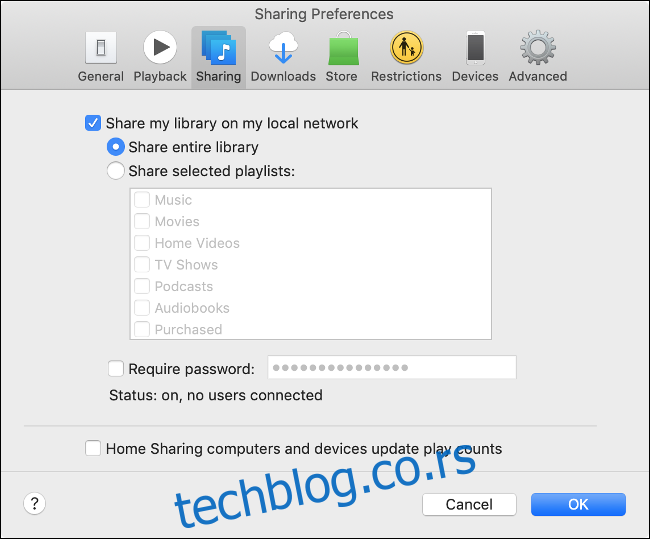
Kako pristupiti deljenim medijima putem mreže?
Sada kada ste podesili deljenje medija, možete im pristupiti sa drugih uređaja. Važno je napomenuti da uređaji neće imati pristup medijskoj biblioteci vašeg Mac računara ukoliko je on isključen.
Da biste pristupili medijima sa Mac računara koji koristi macOS Catalina ili novije verzije:
Pokrenite aplikacije „Muzika“ ili „TV“.
Kliknite na „Biblioteka“ (neophodno samo u aplikaciji „TV“).
Kliknite na padajuću strelicu pored „Biblioteka“ na bočnoj traci.
Izaberite biblioteku sa koje želite da strimujete i sačekajte da TV ili Muzika ažuriraju dostupan sadržaj.
Vratite se na svoju biblioteku klikom na padajuću strelicu i izborom „Moja biblioteka“.
(Ako Mac još uvek koristi macOS Mojave ili stariju verziju, pokrenite iTunes i koristite bočnu traku u okviru „Biblioteka“ da biste pronašli deljene medije.)
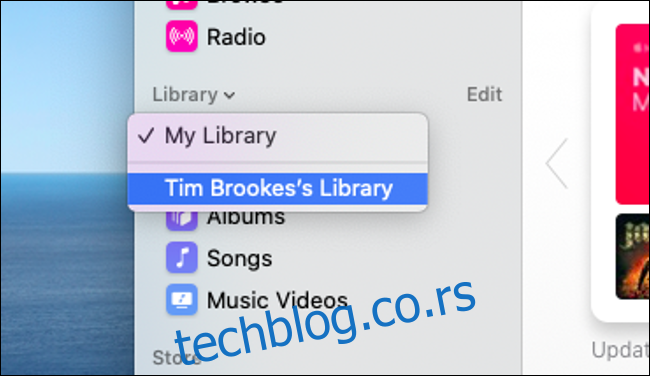
Da biste pristupili medijima sa iPhone-a ili iPad-a:
Pokrenite aplikaciju „Muzika“ ili „TV“ na svom iOS uređaju.
Idite na karticu „Biblioteka“.
Dodirnite opciju „Kućno deljenje“, a zatim dodirnite svoju biblioteku (u aplikaciji „TV“ samo izaberite opciju „Biblioteka“).
Sačekajte da se aplikacija poveže, a zatim pustite željeni medijski sadržaj.
Napomena: Možete se vratiti u vašu redovnu biblioteku koristeći opciju „nazad“ u meniju.
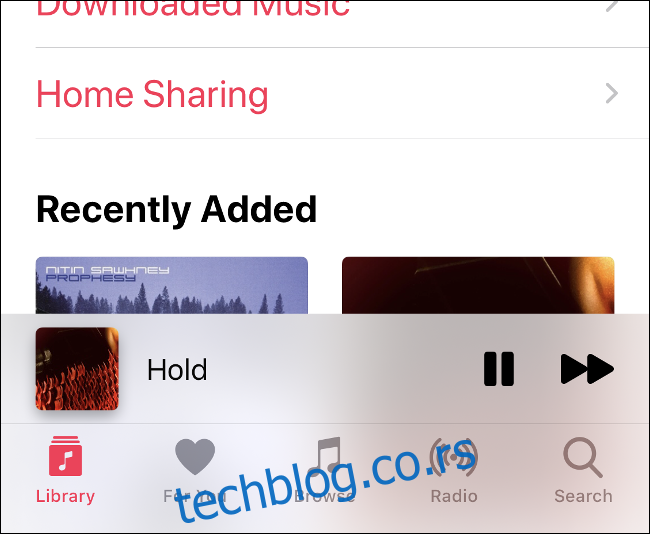
Da biste pristupili medijima sa Windows računara:
Pokrenite iTunes.
Kliknite na karticu „Biblioteka“.
Na bočnoj traci, kliknite na padajući meni pored opcije „Biblioteka“ i izaberite biblioteku koju želite da koristite.
Sačekajte da se osveži prikaz dostupnih medija.
Vratite se na svoju biblioteku klikom na padajuću strelicu i izborom „Moja biblioteka“.
Da biste pristupili medijima sa Apple TV-a:
Idite na „Podešavanja“ > „Korisnici i nalozi“ i izaberite „Kućno deljenje“.
Prijavite se sa vašim Apple ID-om i lozinkom ako je to potrebno.
Zatim pokrenite aplikaciju „Računari“ sa kontrolne table i izaberite deljenu biblioteku za reprodukciju.
Šta ako već koristite iCloud muzičku biblioteku?
Ukoliko ste pretplaćeni na Apple Music i koristite iCloud muzičku biblioteku za sinhronizaciju vaše biblioteke između uređaja, nećete morati da koristite gore navedene metode. Vaša biblioteka bi trebalo da bude identična bez obzira koji uređaj koristite.
Slično tome, TV emisije i filmovi koje ste kupili uvek će biti dostupni za ponovno preuzimanje u odeljku „Kupovine“ u aplikaciji koju koristite.